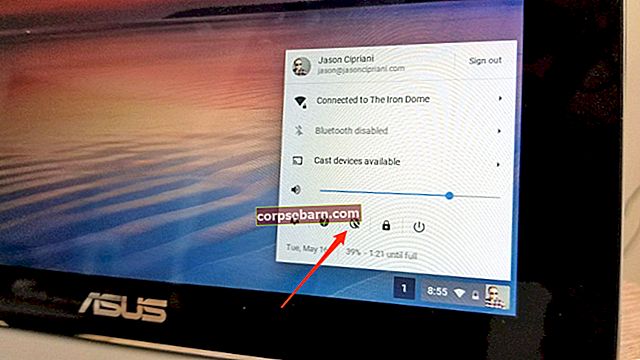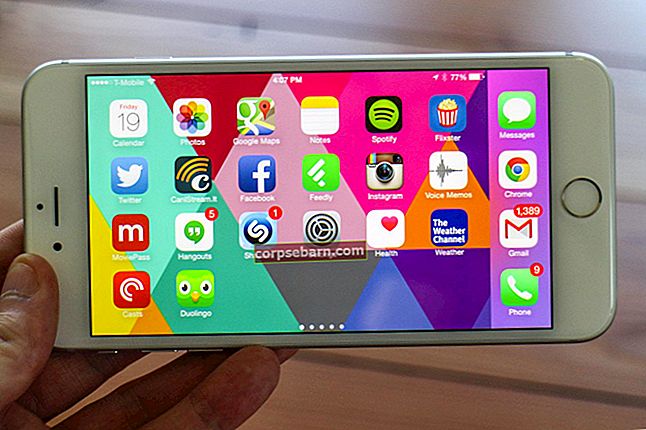Poměrně málo majitelů iPhonů hlásilo problém s tlačítky hlasitosti - když se pokoušeli zvýšit nebo snížit hlasitost, všimli si, že tlačítka hlasitosti iPhone nefungují. Když stisknou tlačítka, nic se neděje. Zní to jako problém s hardwarem, ale než půjdete do Apple Store, je třeba vyzkoušet několik věcí, protože problém může způsobit chyba v softwaru nebo špína a prach na tlačítkách hlasitosti nebo v nabíjecím portu. Pokud jde o problém se softwarem, problém lze vyřešit restartováním nebo aktualizací softwaru. Pokud jsou tlačítka nebo nabíjecí port znečištěné, zbavíte se problému vyčištěním portu a tlačítek. Existuje několik jednoduchých triků, které mohou být také účinné. Podívejme se, jaké kroky k řešení problémů můžete vyřešit.
Viz také: Jak opravit iPhone se nemůže připojit k iTunes Store
Nefungují tlačítka hlasitosti iPhone - způsoby, jak to opravit
Restartujte iPhone
Pokud jste si všimli, že tlačítka hlasitosti na iPhonu nefungují, první věcí, kterou je třeba vyzkoušet, je jednoduchý restart. Víte, že každé zařízení může někdy působit zvláštně a restart může vyřešit různé problémy. Stiskněte a podržte tlačítko spánku / probuzení. Zobrazí se posuvník. Přetažením vypnete iPhone. Když je telefon vypnutý, zapněte jej stisknutím a podržením tlačítka spánku / probuzení.

support.apple.com
Proveďte měkký reset
Ve většině případů problém vyřeší restart (zobrazený výše) a tlačítka pro ovládání hlasitosti na iPhonu začnou znovu fungovat. Pokud se tak nestane, můžete provést měkký reset. Nebojte se, toto nevymaže žádná vaše data.
- Stiskněte a podržte současně tlačítko spánku / probuzení a tlačítko Domů
- Držte tato tlačítka, dokud neuvidíte logo Apple.

support.apple.com
Můžete si také přečíst: Jak opravit problém s vyzváněním iPhone
Stiskněte tlačítka hlasitosti iPhone
Několikrát stiskněte tlačítka hlasitosti. Slyšíte klikání? Pokud ne, může to být proto, že tlačítka jsou zaseknutá uvnitř. Můžete se pokusit na něj klikat, dokud se tlačítka hlasitosti na iPhonu nevrátí do normálu, nebo navštívit některý z obchodů Apple Store, aby to mohli opravit.
Tlačítko vyzvánění / tiché
Tento trik může pomoci tlačítkům hlasitosti iPhonu vrátit se do normálu. Zkuste přepnout vyzvánění / tiché tlačítko a poté stiskněte tlačítka hlasitosti. U některých uživatelů tento jednoduchý krok problém vyřešil a tlačítka začala fungovat normálně.
Sluchátkový trik
Pokud tlačítka hlasitosti na iPhonu nefungují, může fungovat další jednoduchý trik. Budete potřebovat sluchátka Apple s dálkovým ovládáním, které vám umožní upravit hlasitost. Ujistěte se, že používáte původní. Připojte sluchátka ke konektoru pro sluchátka a zkuste pomocí nich zvýšit nebo snížit hlasitost. Vidíte lištu hlasitosti? Nyní zkuste upravit zvuk pomocí tlačítek hlasitosti iPhone.
Pomocný dotek
To může být velmi užitečné. Přejděte do Nastavení> Obecné> Přístupnost a zapněte Pomocný dotek. Na obrazovce se zobrazí malá ikona.

Klepněte na něj. Klikněte na Zařízení. Několikrát klepněte na zvýšení a snížení hlasitosti. Dialog zavřete stisknutím mimo něj. Stiskněte fyzická tlačítka - doufejme, že nyní budou fungovat.
Vyčistěte tlačítka hlasitosti
Pokud kolem tlačítek hlasitosti zjistíte nečistoty nebo prach, odstraňte je. Tlačítka hlasitosti iPhonu jsou velmi citlivá a pokud jsou špinavá, budou reagovat pomalu nebo nebudou reagovat vůbec. Můžete použít vakuovou trysku, a pokud jsou tlačítka lepkavá, použijte špičku q a alkohol.
Vyčistěte nabíjecí port a konektor pro sluchátka
V mnoha případech byl problém v konektoru a v něm příliš mnoho nečistot a prachu. Použijte párátko a konektor jemně očistěte. Vyčistěte také konektor sluchátek. Mnoho uživatelů, kteří čelili tomuto problému, to dokázali konečně vyřešit vyčištěním nabíjecího portu a konektoru pro sluchátka. Jen nezapomeňte odstranit všechny nečistoty, špínu a prach. Až budete hotovi, zkuste zvýšit nebo snížit hlasitost pomocí fyzických tlačítek.
Aktualizujte iOS
Pokud software ve vašem iPhone není aktuální, nezapomeňte si stáhnout a nainstalovat nejnovější verzi systému iOS.
- Připojte svůj iPhone ke zdroji napájení nebo se ujistěte, že je telefon nabitý, a připojte se k síti Wi-Fi
- Přejděte do Nastavení> Obecné> Aktualizace softwaru
- Klepněte na Stáhnout a nainstalovat nebo Instalovat nyní (pokud jste si již stáhli nejnovější verzi softwaru)

Obnovte tovární nastavení iPhonu
Proces obnovy iPhone vymaže všechny věci na vašem iPhone, včetně OS a firmwaru. Proto by bylo rozumné předem zálohovat svá data. Tady jsou kroky:
- Zkontrolujte, zda je váš iPhone nabitý
- Zkontrolujte, zda je váš iPhone připojen ke stabilní síti WiFi. To je důležité, protože můžete čelit problému známému jako iPhone zaseknutý v režimu obnovení
- Připojte iPhone k Mac / PC pomocí bleskového kabelu a ujistěte se, že máte nejnovější verzi iTunes
- Na kartě Souhrn klikněte na Obnovit.
- Před zahájením procesu si iTunes stáhnou firmware
- Počkejte, až bude proces obnovení dokončen
- Nastavte svůj iPhone jako nové zařízení.

Tlačítka hlasitosti iPhone nefungují po poškození vodou
Když se iPhone dostane do kontaktu s vodou, musíte jej okamžitě vypnout, otřít zařízení hadříkem, ručníkem atd. A ujistit se, že jste odstranili vodu z nabíjecího portu, mikrofonu, reproduktorů a tlačítek hlasitosti. Vyjměte SIM kartu a odpojte kabely (například sluchátka). Poté musíte telefon nechat úplně vyschnout. Když je telefon suchý, můžete jej znovu zapnout. Pokud tlačítka hlasitosti na iPhonu nefungují, může to být proto, že voda poškodila součásti telefonu. Doporučujeme vám navštívit Apple Store nebo autorizovaného poskytovatele služeb Apple.
Tyto problémy / řešení lze nalézt a účinné na zařízeních iPhone 4, iPhone 4s, iPhone 5, iPhone 5s, iPhone 5c, iPhone 6, iPhone 6 Plus, iPhone 6s, iPhone 6s Plus, iPhone SE, iPhone 7 a iPhone 7 Plus.
Sdíleli jsme několik jednoduchých triků a několik užitečných řešení, která fungovala pro mnoho uživatelů. Pokud jste je vyzkoušeli všechny a tlačítka hlasitosti na iPhonu nefungují, obraťte se na svého operátora nebo Apple nebo navštivte některý z obchodů Apple v okolí.